برای برنامه نویسی پایتون کجا باید کد بزنیم؟ | محیط های کد زنی پایتون
محیط های کد زنی پایتون
یکی از محیط های کد زنی پایتون پایچارم است که از معروف ترین محیط های توسعه پایتون است.
پایچارم به صورت اختصاصی برای پایتون توسعه داده شده و امکانات زیادی دارد.
اما برای تازه کاران همان پایتون IDLE مناسب است.
محیط vs code برای کد زنی پایتون
یکی دیگر از محیط های کد زنی پایتون vs code است این IDE خیلی سبک تر از پایچارم است.
به همین دلیل به کسانی که سیستم ضعیف تری دارند قطعا پیشنهاد میشود.
همچنین در بخش افزونه های این IDE امکانات خوبی را میتوان به آن اضافه کرد.
محیط کد زنی پایتون (IDLE):
وقتی که پایتون را نصب میکنیم در لیست نرم افزار هایی که به سیستم شما اضافه میشود IDLE وجود دارد.
مطابق تصویر زیر بعد از نصب پایتون شما میتوان با جستجو در ویندوز پایتون IDLE را پیدا کنید.
IDLE مخفف کلمات (Integrated Development Learning Environment) که به معنی محیط یادگیری توسعه یکپارچه است.
تفاوت محیط های کد زنی پایتون IDLE و IDE در همین یادگیری است.
یعنی برای کسانی که تازه شروع به یادگیری پایتون کرده اند امکاناتی دارد که کمک به یادگیری آن ها میکند.
در تصویر زیر IDLE را مشاهده میکنید، که در نوار بالای سربرگ ها shell نوشته شده است.
به این محیط شل پایتون میگویند.
پایتون زبان مفسری است
پایتون یک زبان مفسری (interpreter) است، یعنی مفسر کدی را که ما مینویسیم را به زبان قابل فهم کامپیوتر تبدیل میکند، و آن را اجرا میکند.
قابلیتی که زبان پایتون دارد (Interactive Interpreter) است، یعنی ما کدی را میزنیم و همانجا جواب را به ما بر میگرداند.
مطابق تصویر زیر اگر کدی بزنیم همان لحظه خروجی را به ما نشان میدهد.
اما از cmd هم میشود به محیط shell پایتون دسترسی داشت مطابق تصویر زیر:
ابتدا cmd را باز کرده سپس مینویسیم پایتون و اینتر را میزنیم.
سپس میتوانیم کد مورد نظر را بنویسیم و خروجی را مستقیما ببینیم.
مزایای استفاده از محیط کد زنی IDLE
اما پایتون IDLE مزیتی نسبت به محیط cmd دارد.
مثلا وقتی دستوری را مینویسیم تغییر رنگ میدهد که به معنی شناسایی و قابل فهم بودن آن دستور توسط پایتون است.
اما اگر فقط متن بنویسیم بدون تغییر رنگ خواهد بود و پایتون آن را متوجه نخواهد شد.
مورد دیگری که به عنوان مزایا میتوان از این محیط نام برد این است که در این محیط طبق تصویر زیر زمانی که کدی را مینویسیم و دکمه tab را میزنیم آن کلمه را کامل میکند و همچنین به ما دستور های مختلف پایتون را پیشنهاد میدهد.
اگر در همین محیط بنویسیم ()help به ما راهنمایی هایی را میکند.
و مثلا اگر بعد از ()help بنویسیم list، کلی آموزش متنی را راجعبه لیست ها میدهد.
در همین محیط اگر از تب new فایل جدید را بزنیم محیطی شبیه به نوت پد یاز میکند.
در این محیط ما میتوانیم کد ها را نوشته سپس ذخیره کنیم و وقتی اجرا کنیم، خروجی را در محیط shell نمایش میدهد.
نکته ای که هست هر دفعه قبل از اجرا کردن برنامه از ما اجازه سیو کردن میگیرد اما با مراحل زیر از این مشکل خلاص میشوید.
به سربرگ options بروید و از صفحه باز شده سربرگ general را بزنید و در آخر بخش At start of run را بر روی no prompt قرار دهید.
در هر IDE میتوانیم از سربرگ file گزینه open فایل های مورد نظر را باز کرده و به ادامه کار پرداخت.
امکان دیگری که احتمالا بدرد شما میخورد در ابتدا پایتون IDLE فونت کوچکی دارد.
برای تغییر فونت به سربرگ options رفته و گزینه configure IDLE را زده سپس میتوانید فونت دلخواه را انتخاب نمایید.
پایتون IDLE محیط ساده ای دارد برای کسانی که تازه شروع به کدنویسی کرده اند گزینه مناسبی است.
پس زمانی که پیشرفت کردید میتوانید از پایتون IDLE های پیشرفته تری استفاده کنید.
دوره آموزش جامع پایتون با 40 درصد تخفیف (همراه با پشتیبانی ۶ ماهه)
ما در آموزش پایتون مقدماتی رایگان، همه موارد فوق را به شکل مفصل تری توضیح دادهایم.
این پست مفید بود ؟
به این پست امتیاز بدین !
امتیاز تا کنون: / 5. تعداد امتیاز ها:
هنوز کسی امتیاز نداده! شما اولین نفر باشین!
از این که نتونستیم نظرتون رو جلب کنیم متاسفیم.
بهمون کمک کنین !
چه طوری کیفیت کارمون رو بهتر کنیم ؟
مطالب زیر را حتما بخوانید
-
انواع زبان های برنامهنویسی چه کاربردی دارند؟
3.28k بازدید
-
آموزش نصب پایتون در ویندوز 10 + رفع مشکلات
17.76k بازدید
-
گیت(git) چیست؟ و چه کاربردی دارد؟
4.84k بازدید
-
فریم ورک چیست و چه کاربردی دارد؟
4.34k بازدید
-
وباسکرپینگ و وبکراولر چیست؟ + انواع آنها و معرفی ابزار ها
4.02k بازدید
-
API(ای پی آی) چیست و چه کاربردی دارد؟ | همه چیز راجعبه API ها
6.04k بازدید
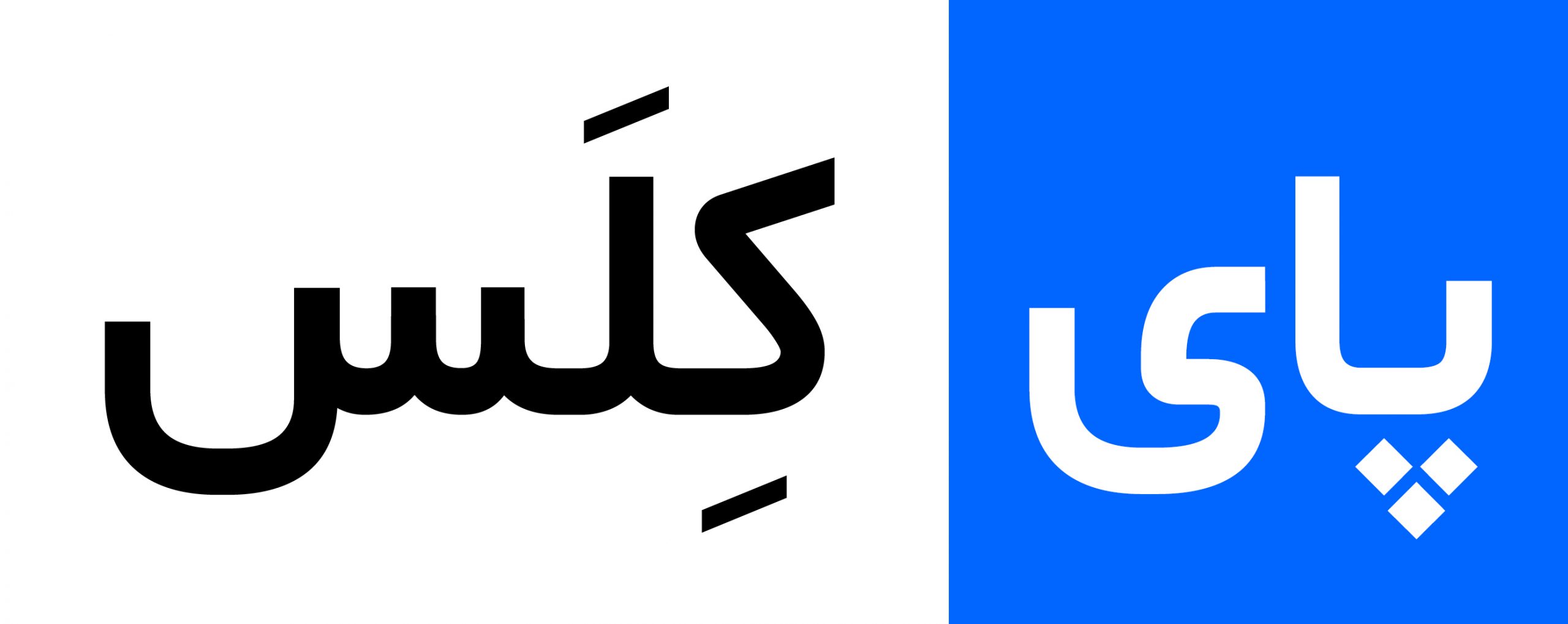
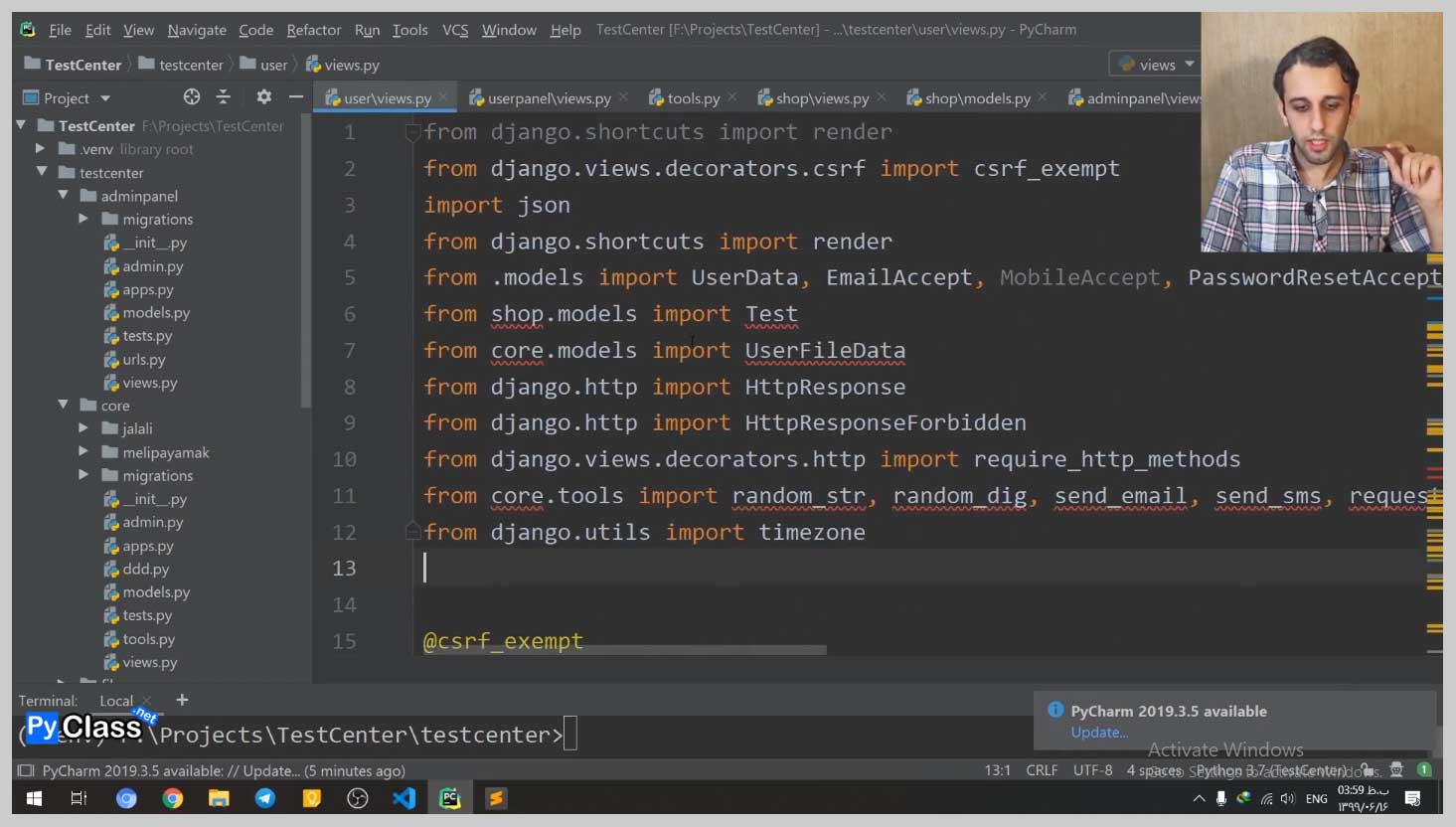
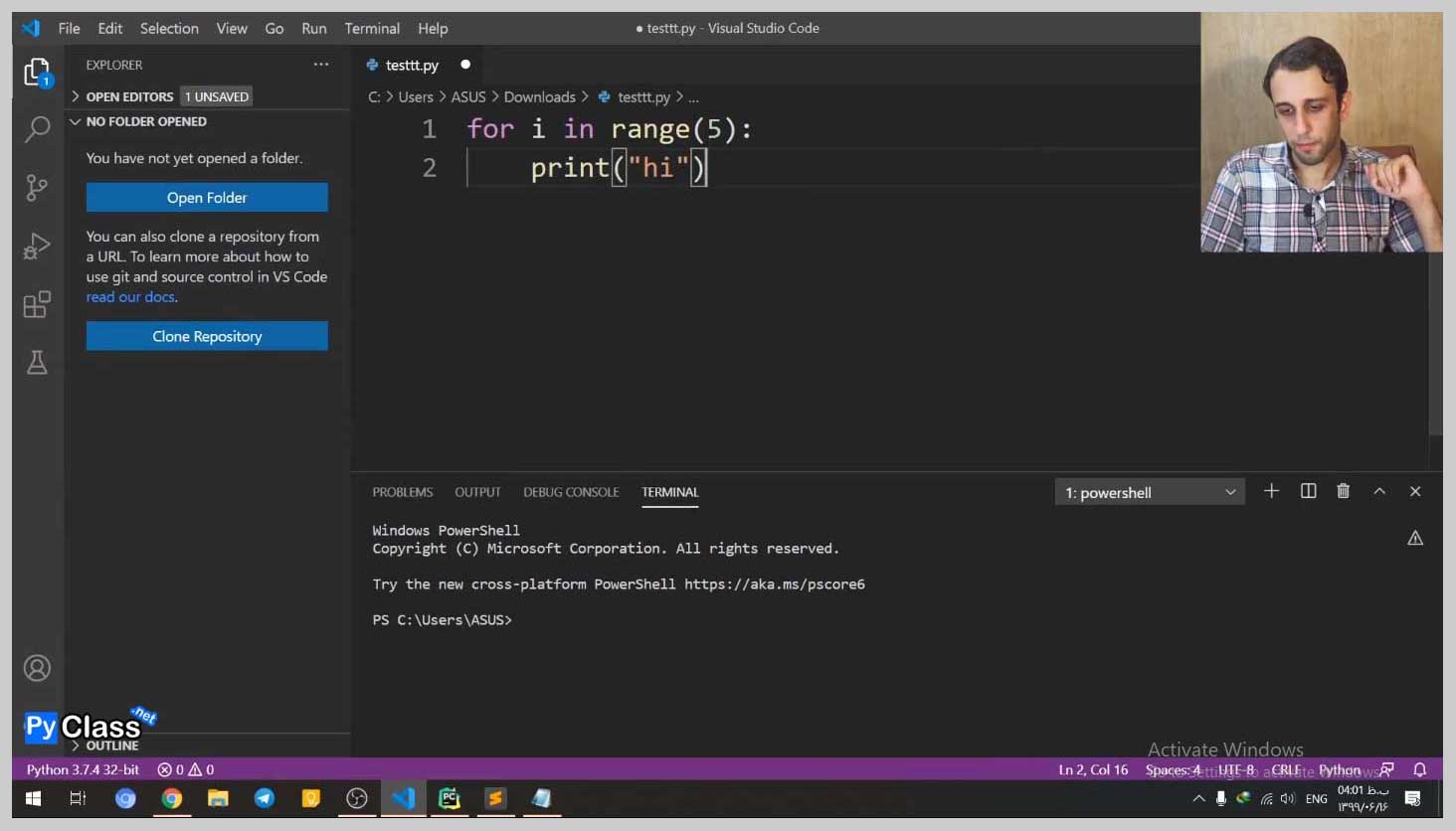
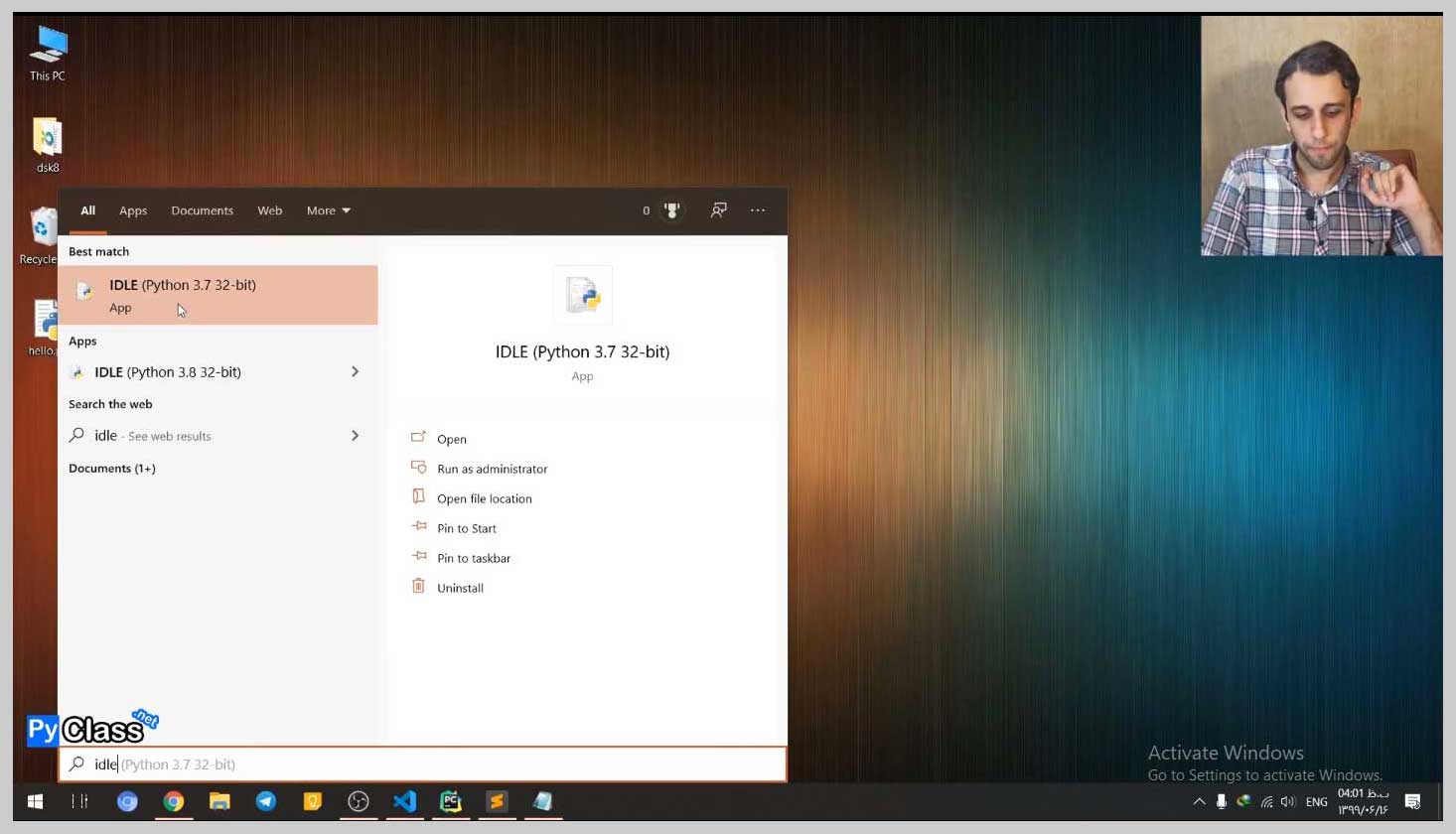
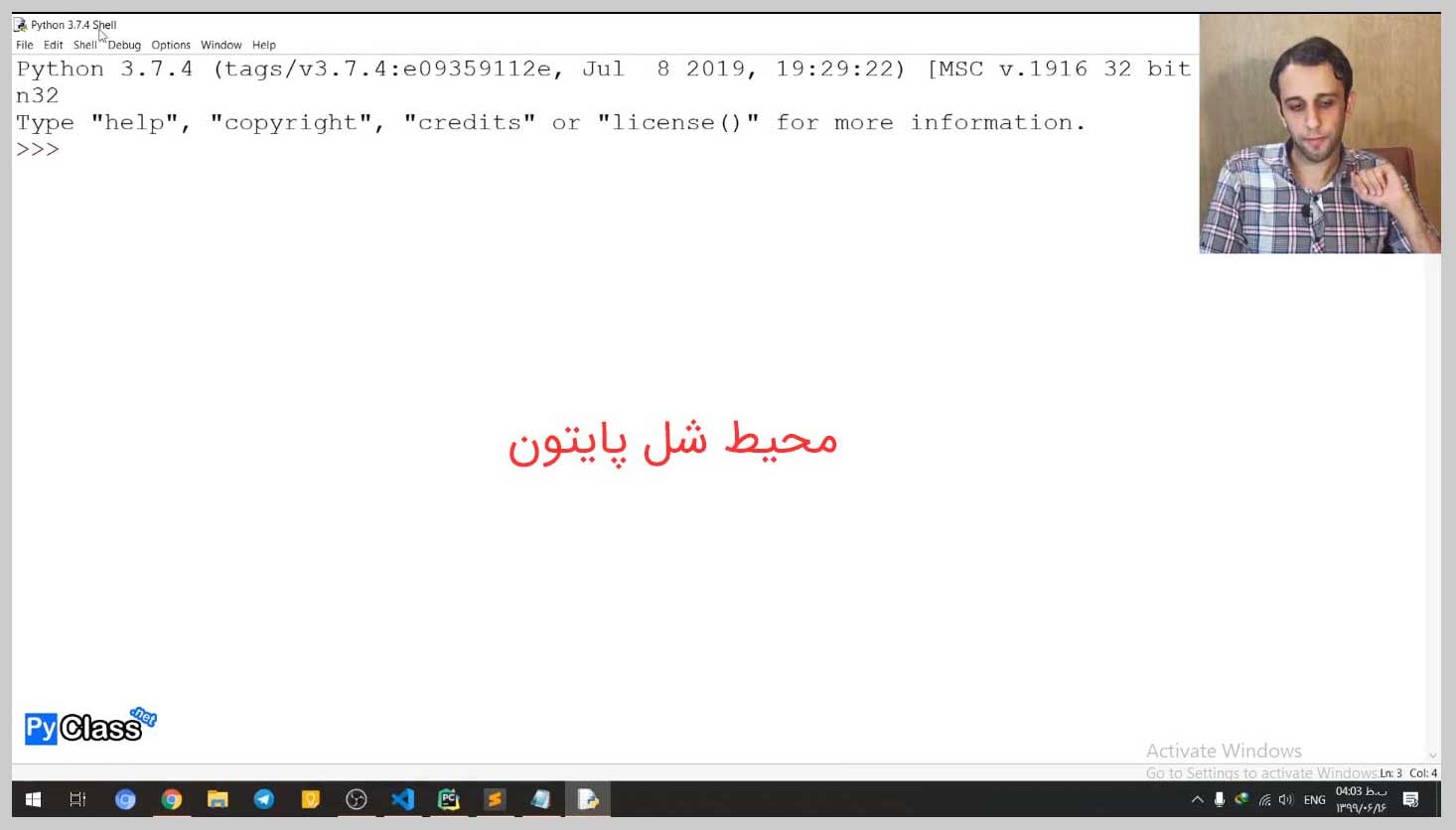
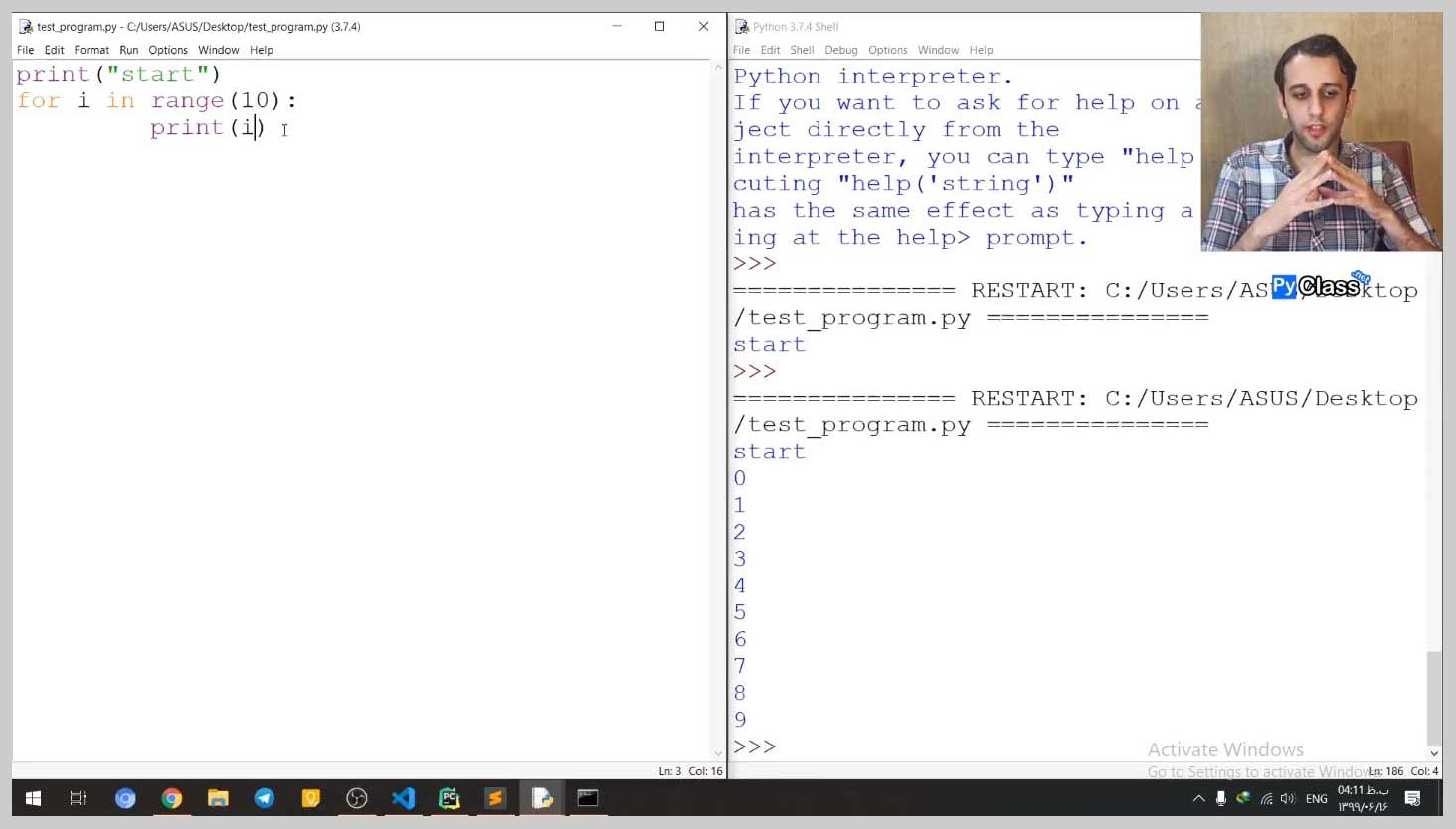
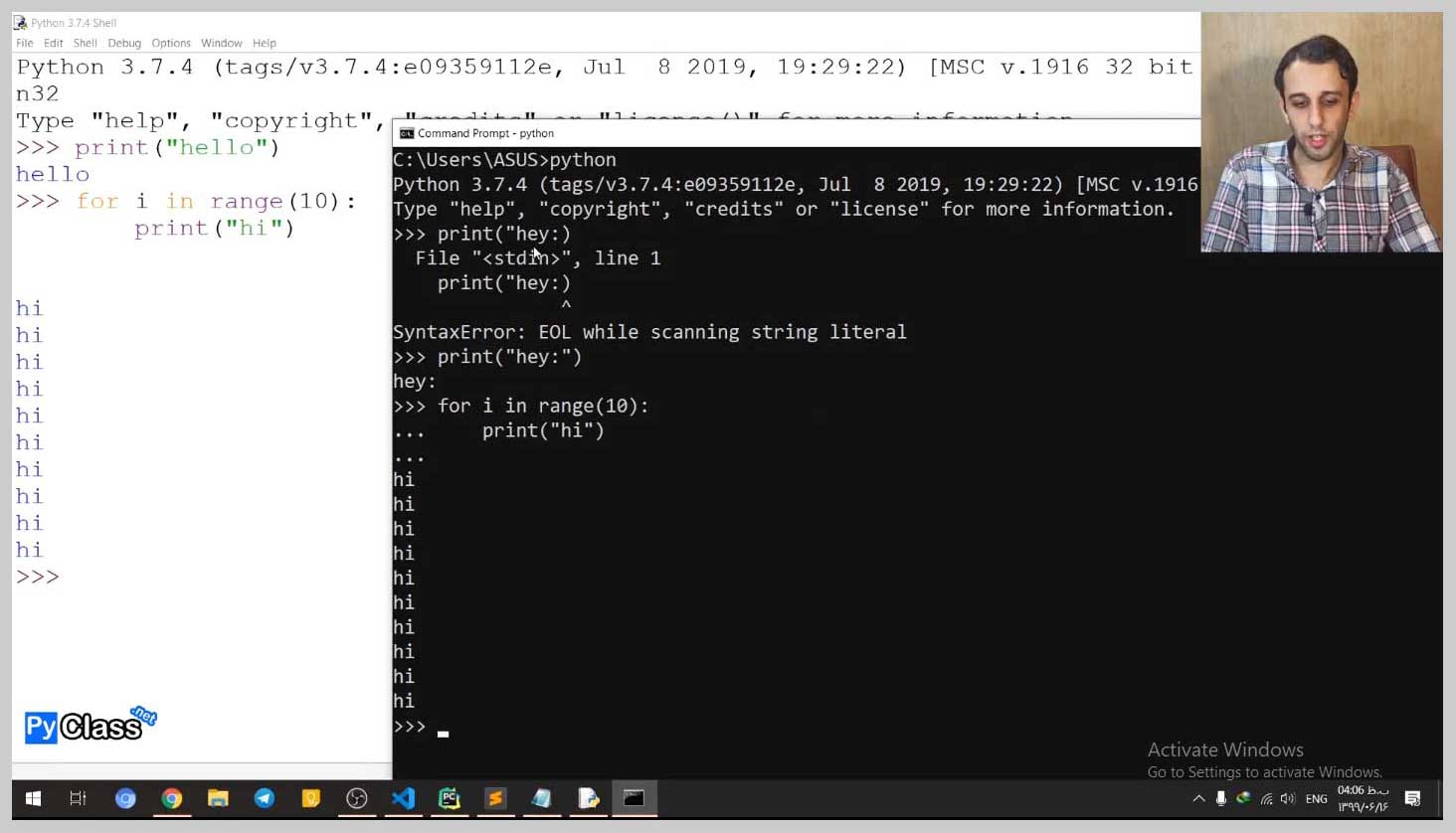
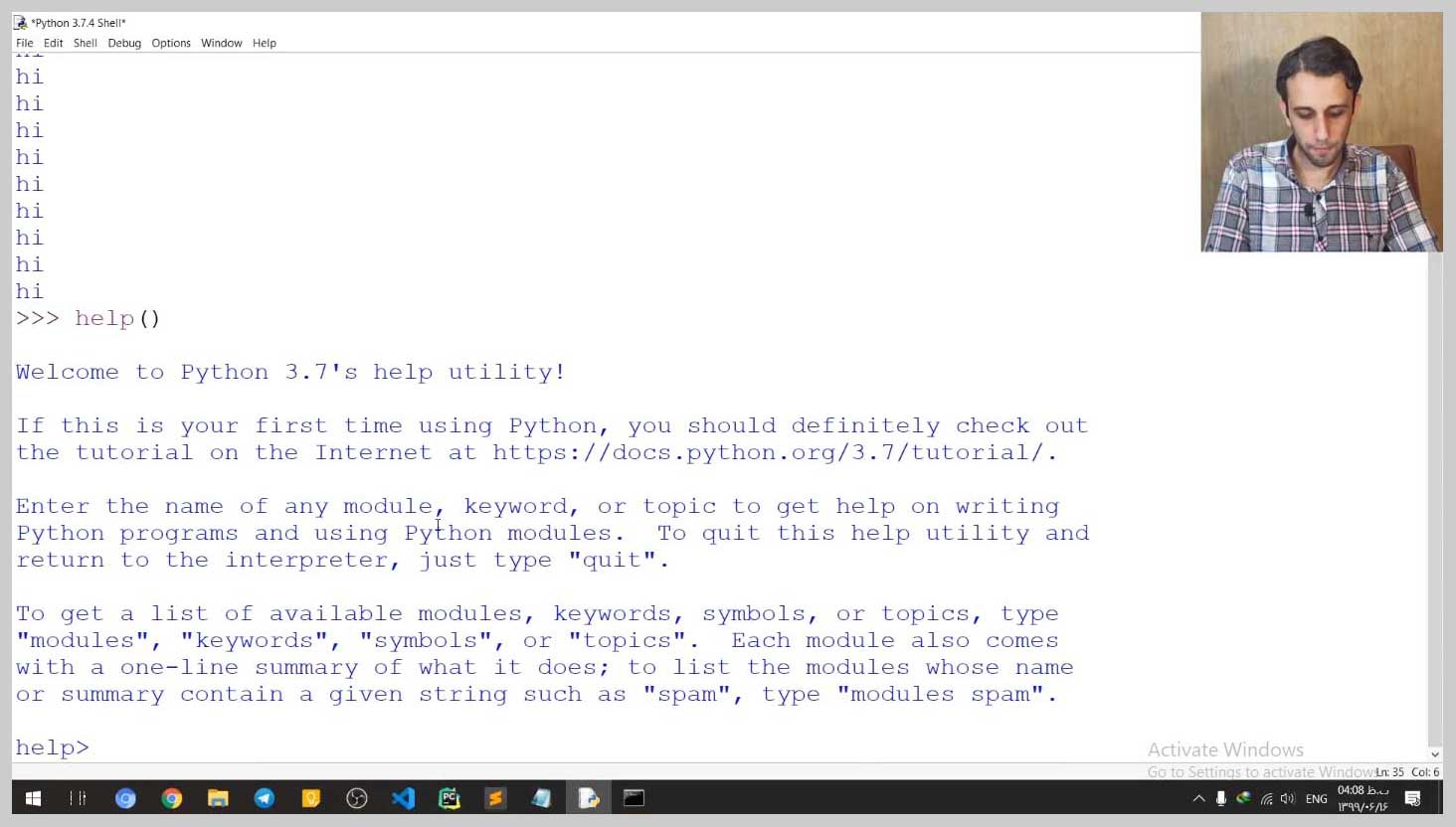
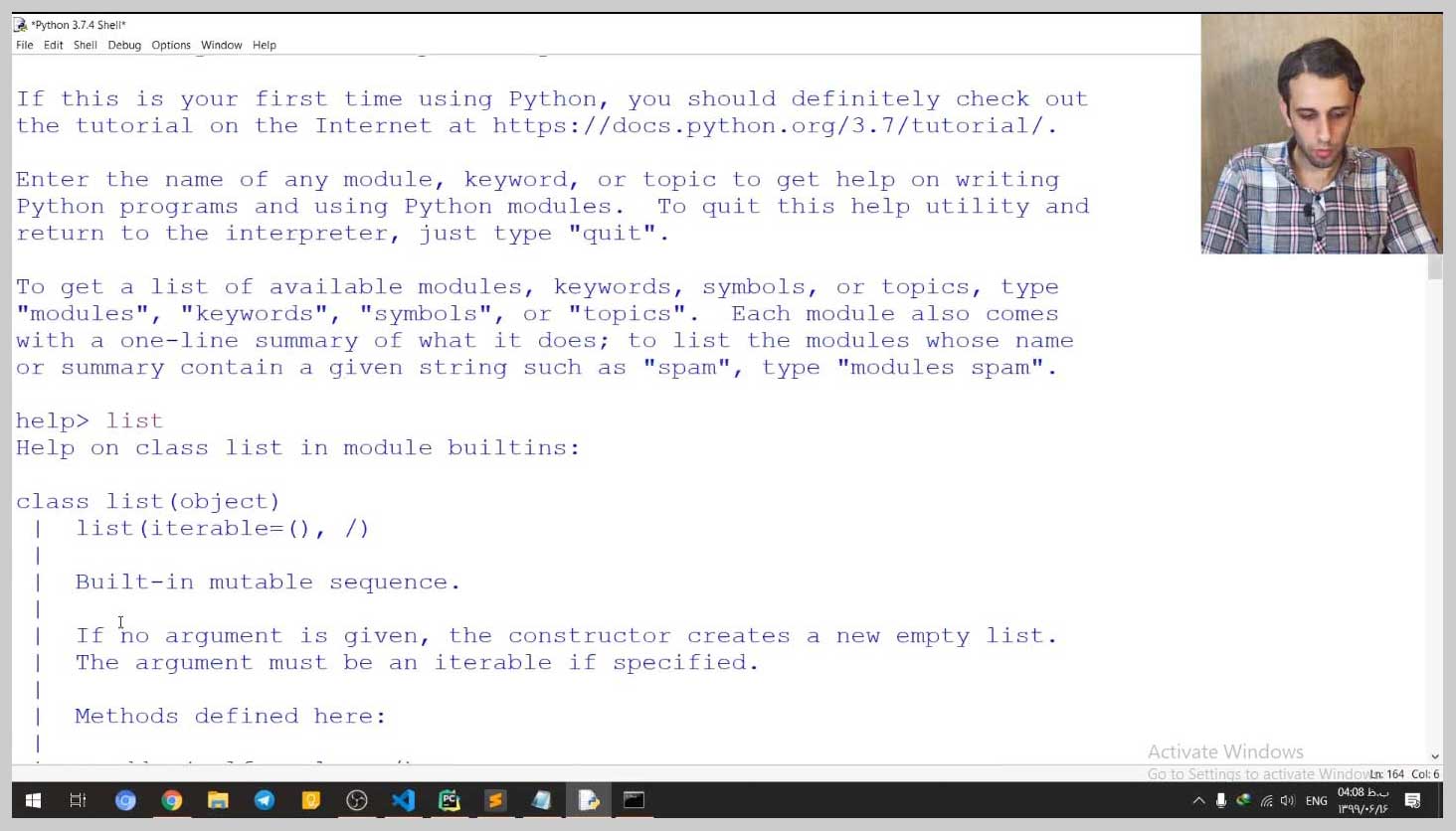
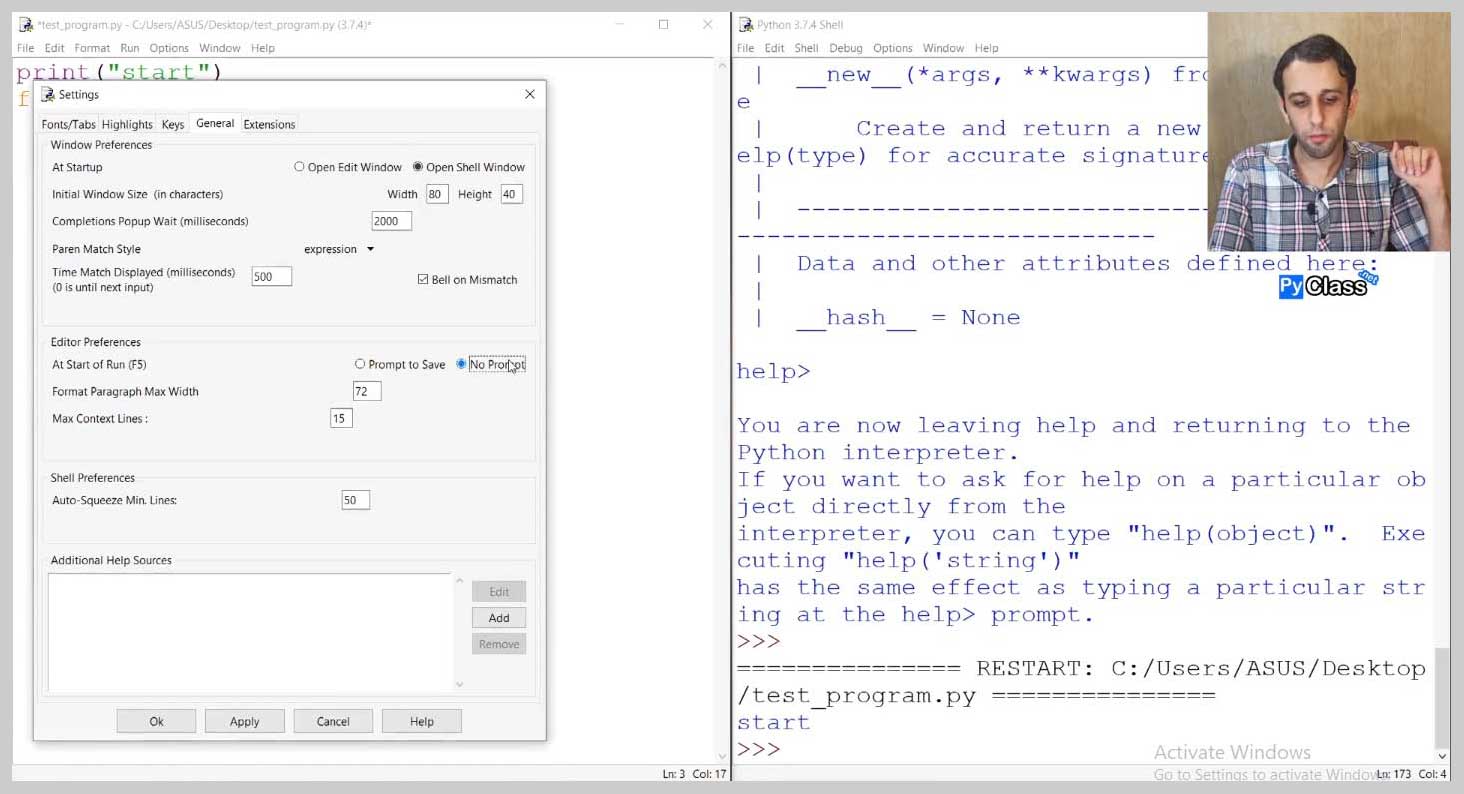






دیدگاهتان را بنویسید